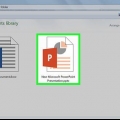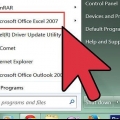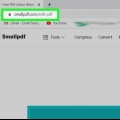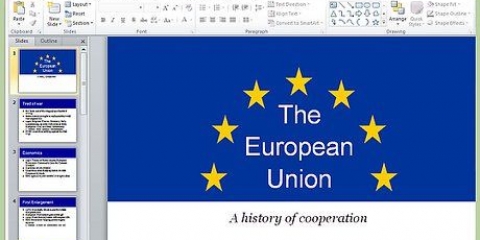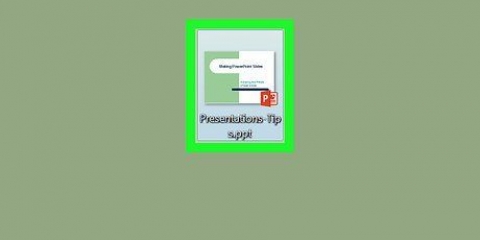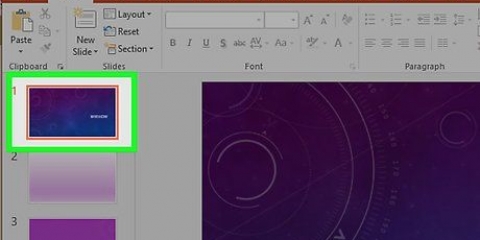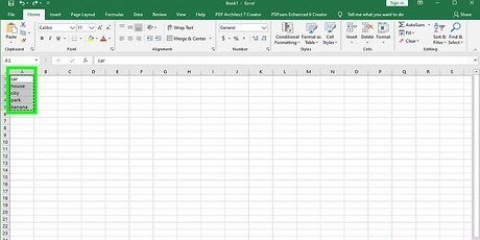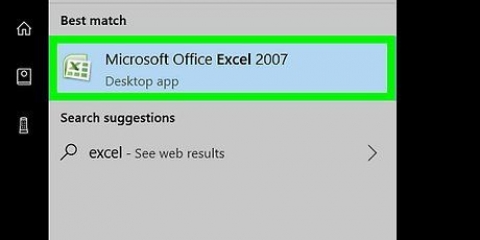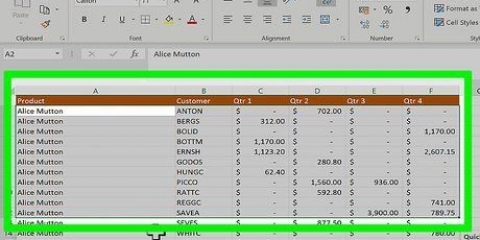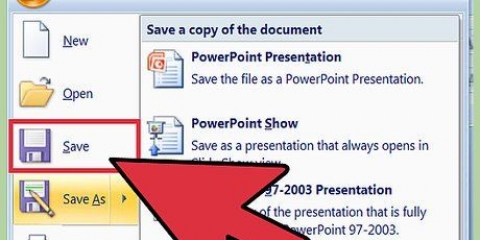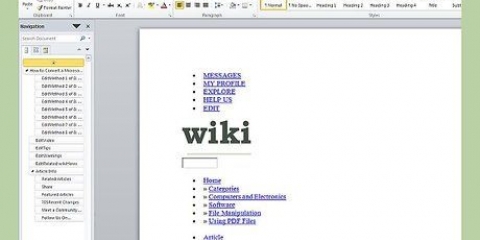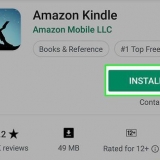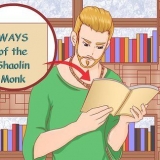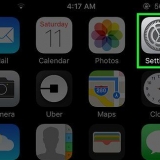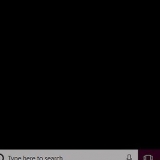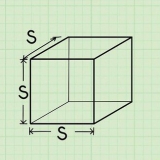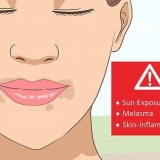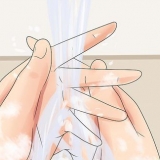Konvertieren sie excel in powerpoint
Wenn Sie Daten aus einer Excel-Tabelle in eine PowerPoint-Präsentation einfügen möchten, können Sie dies mit den integrierten Steuerelementen beider Programme tun. Dieses Tutorial zeigt Ihnen, wie Sie mit diesen Funktionen Excel-Daten in PowerPoint-Folien einfügen.
Schritte
Methode 1 von 2: Excel-Daten kopieren und in PowerPoint einfügen

1. Öffnen Sie die Excel-Datei, die Sie verwenden möchten. Öffnen Sie den Explorer und navigieren Sie zu dem Ordner, in dem die Datei gespeichert ist.

2. Klicken Sie auf das Kästchen oben links, um Daten auszuwählen. Sie können alle Daten oder nur die gewünschten Daten auswählen.

3. klicke aufHerstellen und wählen Sie Kopieren, um die Daten zu kopieren.

4. Öffnen Sie Microsoft PowerPoint. Sie können das Fenster der Excel-Datei minimieren oder Excel schließen und zu PowerPoint navigieren.

5. Klicken Sie oben linksDatei. Dadurch wird eine Dropdown-Liste mit weiteren Optionen für diese PowerPoint-Datei geöffnet.

6. klicke aufNeu. Sie können auch eine vorhandene Präsentation öffnen.

7. Klicken Sie auf die Folie, die Sie verwenden möchten. Sie können die Folie auch formatieren, um Daten anzuzeigen, indem Sie die Folienvorlage auswählen.

8. Rechtsklick und auswählenZum kleben. Dadurch werden die Excel-Daten in die ausgewählte Folie eingefügt.

9. Klicke unten rechts auf das Zwischenablage-Symbol. Dadurch werden die Präsentationsoptionen für die Folien geändert.

10. Wählen Sie einen Präsentationsmodus aus dem Dropdown-Menü. Speichern Sie Ihre Arbeit, wenn Sie mit den vorgenommenen Änderungen zufrieden sind.
Methode 2 von 2: Ein Excel-Objekt in PowerPoint einfügen

1. Öffnen Sie die PowerPoint-Datei. Navigieren Sie im Explorer zu dem Ordner, in dem es gespeichert ist.

2. Klicken Sie in der Menüleiste aufEinfügung.

3. WählenObjekt.

4. WählenDatei verwenden.

5. Finden Sie die Excel-Datei. Navigieren Sie nach dem Öffnen des Dialogs zu der Excel-Datei, die Sie in die PowerPoint-Folie einfügen möchten.

6. Wählen Sie die Datei aus und klicken Sie aufEinfügung. Dadurch wird die Datei in die ausgewählte Folie eingefügt.

7. Ändern Sie die Größe des Tabellenschnappschusses nach Belieben und ordnen Sie ihn neu an. Sie können die Kanten greifen, um sie zu vergrößern oder zu verkleinern, oder klicken und ziehen, um sie zu verschieben. Ein Doppelklick auf die aktuelle Tabelle öffnet die Datei in Excel.
"Konvertieren sie excel in powerpoint"
Оцените, пожалуйста статью